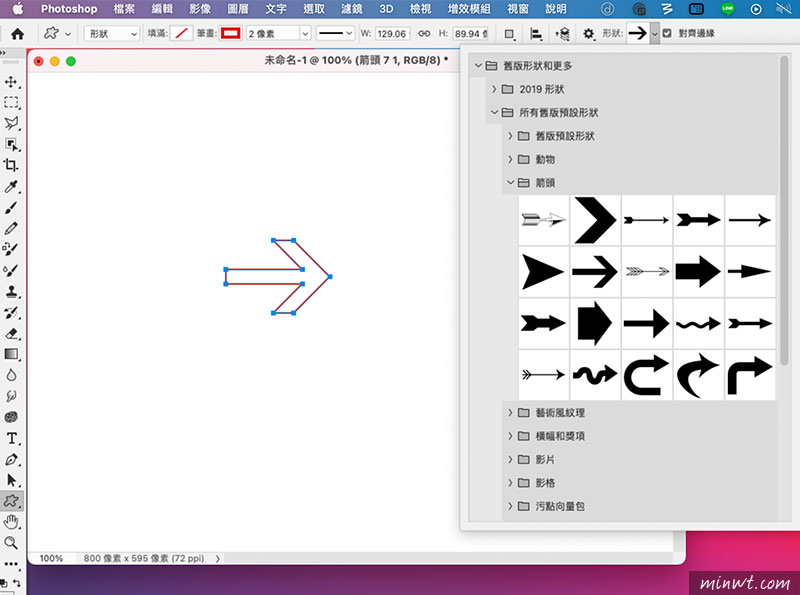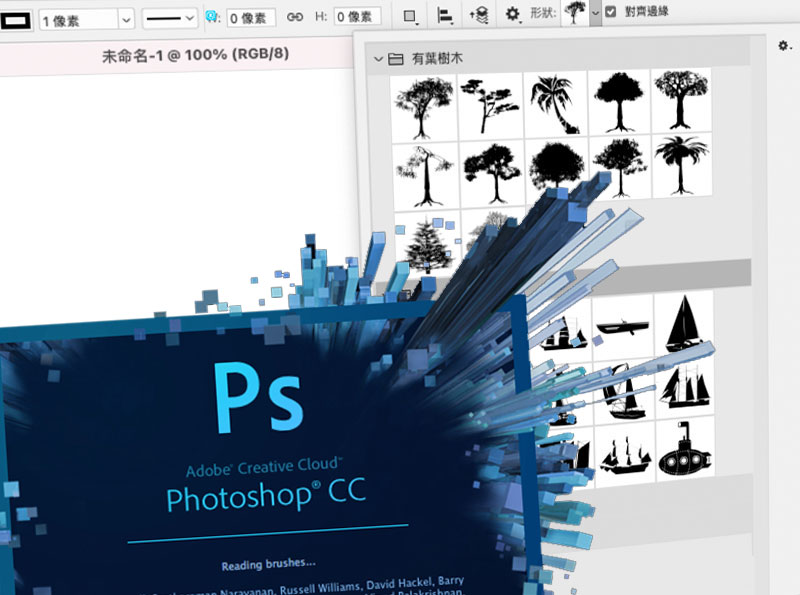
找半天才發現到,原來是新版Photoshop CC V.22版後,將舊版的形狀給隱藏起來,當需要使用舊版的自訂形狀時,需到形狀面板,再把舊版的形狀給載入,因此當你使用新版Photoshop在自訂形狀工具,找不到舊版的預設形狀時,不妨看一下要如何將舊版的形狀給載入吧!
Step1
首先開啟 視窗/形狀 面板。
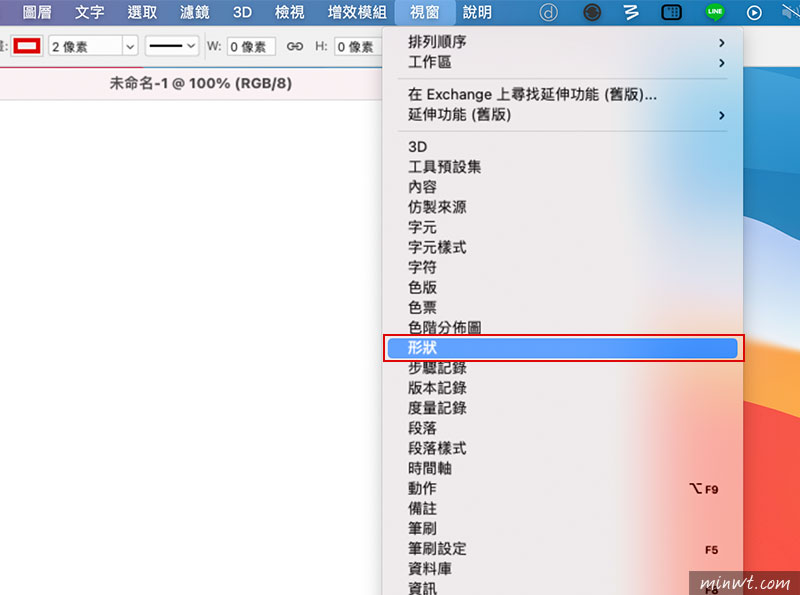
Step2
這時就可將不必要的形狀給刪除。
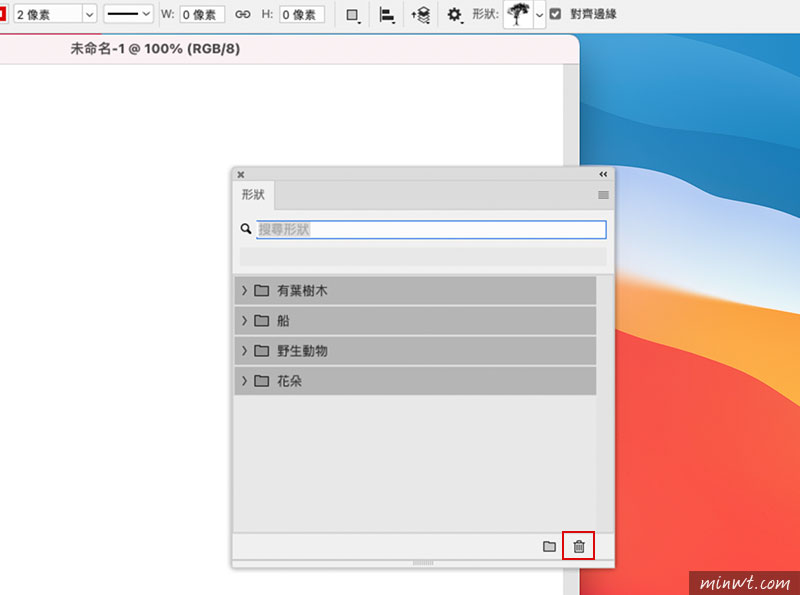
Step3
刪除完畢後,再點形狀面板的右上角,並選擇「舊版形和更多」選項。
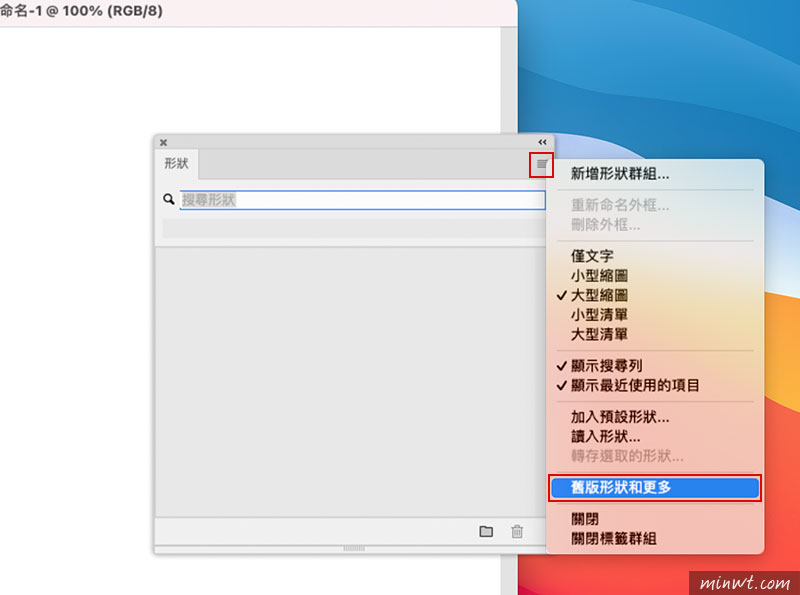
Step4
在選擇完畢後,在形狀面板中,就會看到舊版形和更多的目錄。
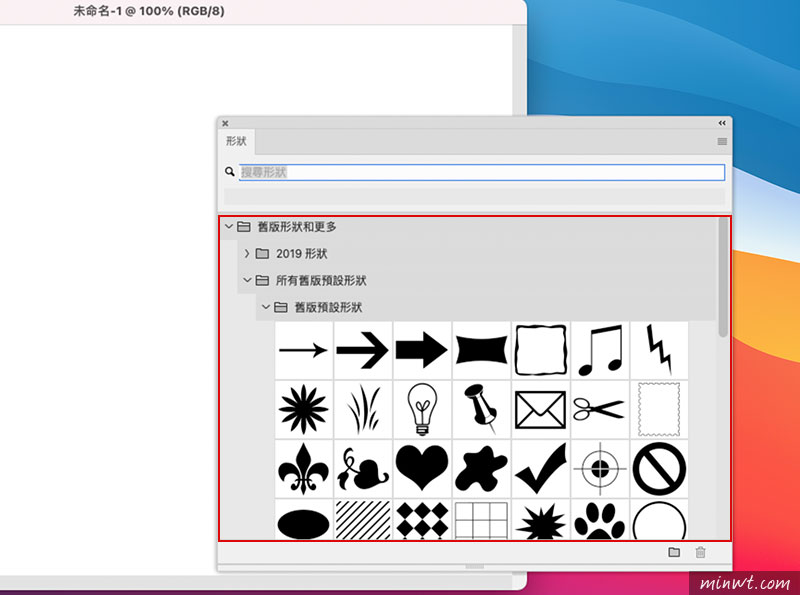
Step5
終於就可使用內建的箭頭形狀來繪製啦!雖然舊版的形狀,不多但卻很方便,也很好用,因此下回找不到的朋友,不坊也可試試看囉!